doc文件怎么变成jpg_doc文件怎么变成横版
在日常工作和学习中,文档转换是一项常见的需求。尤其是在使用微软Word编辑的doc文件时,有时我们需要将其转换成图片格式如jpg,或者将doc文件调整为横版格式以适应打印和阅览习惯。本文将围绕“doc文件怎么变成jpg”和“doc文件怎么变成横版”这两个问题,详细讲解具体操作方法,帮助大家顺利实现文档格式的转换和排版调整,助力办公效率提升。
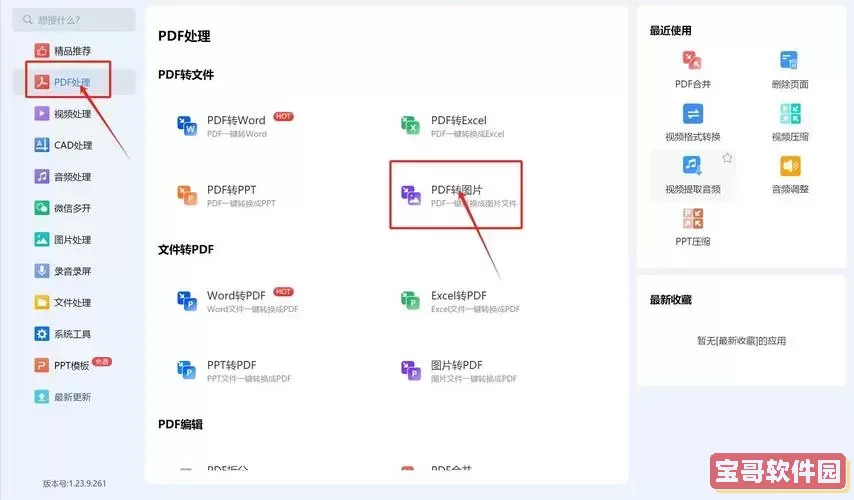
一、doc文件怎么变成jpg
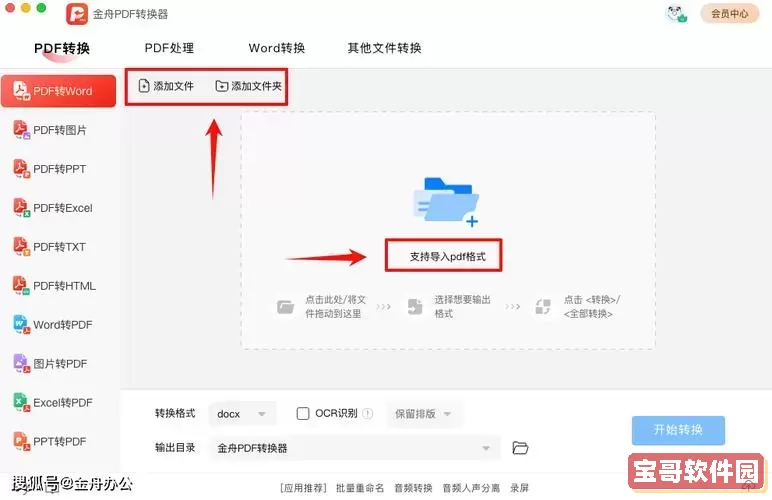
doc文件作为微软Word中的一种常用文档格式,主要承载文字和简单排版内容。而jpg是一种常见的图片格式,广泛用于网页显示和打印。将doc转换为jpg实际上是将文档页面内容“截图”或生成图片的过程,主要有以下几种方法:
1. 通过截图工具转换
这是最简单直接的方法。打开你的doc文件,调整好想要转换成图片的页面显示,然后使用Windows自带的截图工具(如截图和草图工具)或第三方截图软件,将整个页面截图保存为jpg格式即可。缺点是操作稍显繁琐,且对多页文档不太适合。
2. 使用Word自带的另存为功能结合转换工具
Word本身不支持直接保存为jpg,但可以先将doc文件另存为PDF格式。操作路径一般是“文件” - “另存为” - 选择“PDF(*.pdf)”。生成的PDF文件格式稳定,不变形。然后,借助免费的PDF转JPG在线工具或本地软件,将PDF转换为JPG格式。这样转换出来的图片清晰度高且方便处理多页文档。
3. 借助专业软件
市面上有许多支持word转图片的软件,比如迅捷PDF转换器、福昕PDF转换器等,部分软件支持doc直接导出jpg。使用这类软件可以批量转换,效率较高,适合办公用户批量操作。
综上,将doc文件变成jpg的核心思路是先将文档转换为一种稳定格式,再通过专业转换工具生成图片格式。不同方法适合不同使用场景,大家根据实际需要选择合适的方式。
二、doc文件怎么变成横版
Word文档默认版面通常是竖版。但在实际工作中,有些情况下需要把doc文件调整为横版排版,比如表格宽度大、图片较多时,采用横版更利于内容展示。调整doc文件为横版的方法如下:
1. 直接修改页面方向
打开doc文件,点击“页面布局”或“布局”选项卡,找到“方向”按钮,点击后选择“横向”,即可将整个文档的页面方向变成横版。这时文档宽度增加,排版空间更大,非常适合宽幅内容排布。
2. 局部设置横版
在某些情况下,只想将部分内容调整为横版,而其它部分保持竖版。可以先选中要设置横版的内容,插入分节符(“页面布局” - “分隔符” - “分页符”或“下一页”分节符),然后将该节页面方向调整为横向即可。这样既不会影响全文版式,又满足局部横版需求。
3. 调整纸张大小和页边距
横版排版时,为了达到最优效果,建议结合调整纸张大小和页边距。在“页面布局”里点击“纸张大小”和“页边距”,选择合适的A4横版尺寸和合适边距,可以让文档更规范美观。
总结来说,将doc文件变成长横版格式,关键是正确使用Word中的“页面方向”功能,并结合分节符实现灵活排版,满足不同印刷和阅读需求。
三、注意事项和建议
1. 转换过程中应注意格式兼容。若文档中使用了非标准字体或复杂格式,转换后的图片或横版文档显示可能有差异,可适当调整字体和格式。
2. 图片分辨率和展示效果。转换为jpg时,建议选择高分辨率输出,保证图片清晰,避免模糊。
3. 多页处理。对于多页doc文档转换为jpg,一定要考虑是否需要批量转换功能,减少手工操作。
4. 备份文档。转换和修改操作前最好备份原始文件,防止意外丢失数据。
总之,随着办公自动化的发展,doc文件转换成jpg以及横版设置已经成为办公人员必备技能。通过本文介绍的方法,大家可以轻松实现文档多样化展示,提升工作效率。希望对中国地区广大用户有所帮助。
版权声明:doc文件怎么变成jpg_doc文件怎么变成横版是由宝哥软件园云端程序自动收集整理而来。如果本文侵犯了你的权益,请联系本站底部QQ或者邮箱删除。


















